-
בחר את תפריט קובץ ובחר אפשרויות.
-
בכרטיסיה שמור &, בחר תיקיית גיבוי.
-
כדי לשנות את המקום שבו מאוחסן גיבוי, בחר שנה.
-
כדי לבחור מרווח זמן, בחר או נקה את גיבוי אוטומטי של המחברת שלי...
-
כדי לגבות באופן ידני, בחר גבה קבצים שהשתנו כעת או גבה את כל המחברות כעת.
עצה: אם תרצה, תחת מיטוב קבצים, הגדר את כמות שטח השימוש בקבצים ואת התדירות שבה הם ממוטבים.
OneNote באופן אוטומטי את כל מה שאתה עושה. אין צורך לשמור או לגבות את הקבצים שלך.
באפשרותך לשנות הגדרות גיבוי ביישום שולחן OneNote שלך.
-
כדי לפתוח את אפליקציית שולחן העבודה, בחלק העליון של רצועת הכלים, בחר עריכה >פתח באפליקציית שולחן העבודה.
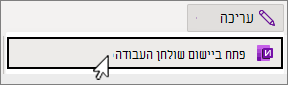
האפליקציה אינה ברשותך? קבל אותו בחינם ב- Microsoft Store.
-
בתפריט OneNote , בחר העדפות ובחר גיבויים.
-
בתיבת הדו-שיח גיבויים, בחר גבה הערות שהשתנו כעת או גבה את כל המחברות כעת.
כדי להפעיל או לבטל גיבוי אוטומטי, או להגדיר את תדירות פעולתו, בחר או נקה את גבה את המחברות שלי באופן אוטומטי ובחר מרווח זמן מהרשימה הנפתחת.










